The Last of Us Part 1 の途切れ、フリーズ、遅延の問題を修正
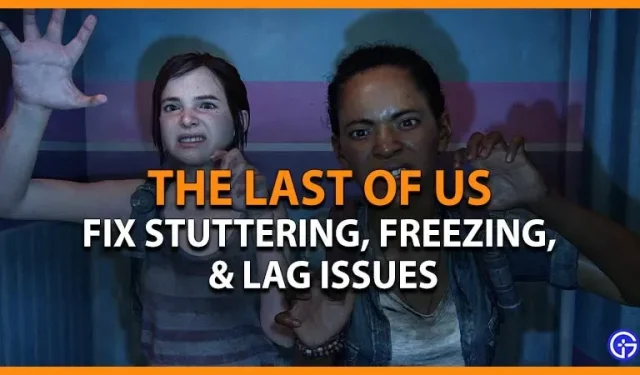
PC 上の The Last of Us Part 1 で頻繁に起こる途切れ、フリーズ、遅延に悩まされていませんか? あなたは一人ではないので、心配しないでください。TLOU Part 1 が PC 移植されて以来、Steam 上の複数のプレイヤーから批判を受けてきました。主な理由は、絶え間ない途切れ、フリーズ、遅延、クラッシュによるひどいゲームプレイです。しかし、プレイヤーが生き残るために奮闘する中、多くの人がフレームドロップによりゲームをプレイできなくなります。これらの問題を軽減するにはグラフィック設定を下げることができますが、これらの技術的な問題には複数の原因が考えられます。したがって、PC でこれらの問題を解決するために考えられる修正と回避策を見つけるには、ガイドを確認してください。
PC での The Last Of Us パート 1 の途切れ、フリーズ、遅延を修正する

幸いなことに、Naughty Dogs の開発者は、TLOU Part 1 が PC 上で途切れたり、フリーズしたり、常に速度が低下したりすることを認めています。彼らは、PC 上の The Last of Us Part 1 の修正が開始されたとツイートしました。修正はすでにリリースされているため、ゲームまたは PC を再起動して適用できます。
しかし、イライラした一部のプレイヤーと同様、最近のホットフィックスでは PC 上の技術的な問題は解決されませんでした。そこで、The Last of Us の途切れ、フリーズ、遅延の問題を解決するためのいくつかの修正を紹介します。
システム要件を確認する
回避策を進める前に、お使いのシステムが TLOU P1 を実行するための最小または推奨のシステム要件を満たしているかどうかを確認してください。したがって、最小システム要件は次のとおりです。
- OS:Windows 10(バージョン1909以降)
- プロセッサー: AMD Ryzen 5 1500X / Intel Core i7-4770K
- RAM: 16 GB
- グラフィックス: AMD Radeon RX 470 (4 GB)、AMD Radeon RX 6500 XT (4 GB) / NVIDIA GeForce GTX 970 (4 GB)、NVIDIA GeForce GTX 1050 Ti (4 GB)
- ストレージ: 100 GBの空き容量
推奨される要件は次のとおりです。
- OS:Windows 10(バージョン1909以降)
- プロセッサー: AMD Ryzen 5 3600X / Intel Core i7-8700
- RAM: 16 GB
- グラフィックス: AMD Radeon RX 5700 XT (8 GB)、AMD Radeon RX 6600 XT (8 GB) / NVIDIA GeForce RTX 2070 SUPER (8 GB)、NVIDIA GeForce RTX 3060 (8 GB)
- ストレージ: 100 GBの空き容量
上記の要件に加えて、ゲームには 64 ビット OS とプロセッサが必要です。TLOU を使用する場合には SSD も推奨されることに注意してください。
The Last of Us アップデート パート 1
永続的な修正や修正がある場合は、TLOU パート 1 を最新バージョンに更新する必要があります。アップグレードしないと、引き続きクラッシュやフリーズが発生します。Steam および Epic Games からゲームを更新できます。
スチームで:
- Steamを起動し、ライブラリに移動します。
- 左ペインの「The Last of Us Part 1」を右クリックします。
- [更新] をクリックし、[自動更新] でこのゲームを常に更新するボックスにチェックを入れます。
壮大なゲームでは:
- Epic Games を起動し、ライブラリに移動します。
- 「The Last of Us Part 1」を見つけて、3 つの点のアイコンをクリックします。
- オプションを自動的に更新するように切り替えるか、更新が利用可能な場合は「更新」オプションをクリックします。
ゲームを更新した後、コンピューターを再起動してゲームを起動し、問題が解決しないかを確認します。
管理者としてゲームを実行する
管理者権限がないために、これらの技術的な問題が発生する可能性があります。したがって、管理者としてゲームを実行して、途切れやフリーズの問題を解決できます。
- ファイルアイコンを右クリックします。exeゲーム。
- 「プロパティ」を選択し、「互換性」タブに移動します。
- [管理者としてこのプログラムを実行する] チェック ボックスをオンにします。
- 次に、「適用」および「OK」をクリックして設定を保存します。
最後に、ゲームを起動して、フレームのドロップ、遅延、その他の問題が継続するかどうかを確認します。
ゲームファイルを確認してください
一部のゲーム ファイルまたはデータが不足している場合、PC で途切れ、フリーズ、遅延が発生する可能性があります。Epic Games と Steam でゲーム ファイルを確認すると、これらの問題を解決できます。Steam でゲームファイルを確認する方法は次のとおりです。
- Steam を起動 > The Last of Us Part 1 を右クリック > プロパティ > ローカル ファイル > ゲーム ファイルの整合性を確認します。
Epic Games でゲーム ファイルを確認する方法は次のとおりです。
- Epic Games を起動 > TLOU Part 1 を右クリック > 管理オプション > 確認ボタン。
グラフィックドライバーを更新してください
グラフィック ドライバーが古いと、The Last of Us Part 1 の起動時にフリーズやクラッシュが発生する可能性があります。そこで、グラフィック ドライバーを最新バージョンに更新する方法を次に示します。
- [スタート] メニューで [デバイス マネージャー] を見つけます。
- 「デバイスマネージャー」をクリックします。
- [ディスプレイ アダプター] をダブルクリックし、[グラフィックス カード] を右クリックします。
- ドロップダウン メニューから [ドライバーの更新] オプションを選択します。
- 最後に、「ドライバーを自動的に検索」オプションを選択します。
これにより、最新のグラフィックス カードがダウンロードされ、インストールされます。コンピューターを再起動してゲームを起動すると、途切れ、フリーズ、遅延が解決されるかどうかを確認できます。
上記のどの回避策でも問題が解決しない場合は、Naughty Dogs が正式なアップデートと修正をリリースするまで待つことをお勧めします。公式Twitter アカウントをフォローして、パッチや修正に関する最新情報をすべて入手してください。ただし、それまでは、TLOU の途切れ、遅延、フリーズの問題を解決するために、上記の修正を試してください。
The Last of Us Part 1 の途切れ、フリーズ、遅延を修正する方法は以上です。このガイドがお役に立った場合は、時間のかかる建築シェーダーの修正方法に関するガイド、すべてのチートと秘密、および専用の「The Last of Us」セクションのその他のビデオ ゲーム ガイドをご覧ください。



コメントを残す